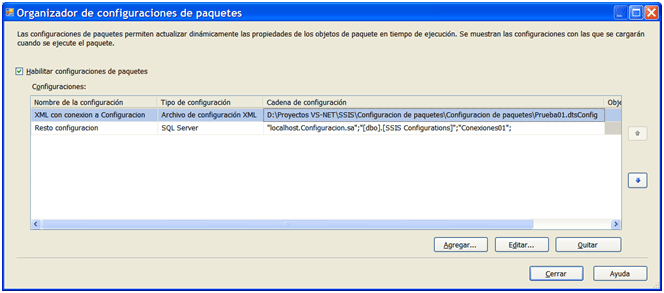Vamos a comenzar a generar toda la información de configuración necesaria y a almacenarla, tanto en el archivo XML como en SQL Server, según lo visto anteriormente.
A continuación vamos a ir realizando paso a paso las tareas de configuración del paquete. Vamos al menú ‘SSIS‘ y elegimos la opción ‘Configuraciones de paquetes…‘. En el formulario que aparece, habilitamos el CheckBox ‘Habilitar configuraciones de paquetes‘, y pulsamos el botón ‘Agregar‘, accediendo así al asistente de configuración de paquetes. En dicho asistente, pulsamos ‘Siguiente‘ en la primera pantalla de presentación. Nos encontramos en la pantalla de selección de tipo de configuración, aquí seleccionamos ‘Archivo de configuración XML‘ en el ComboBox, y damos el nombre ‘Prueba01.dtsconfig‘, almacenándolo en la misma ruta donde tenemos el paquete, tal y como se muestra en la siguiente imagen.
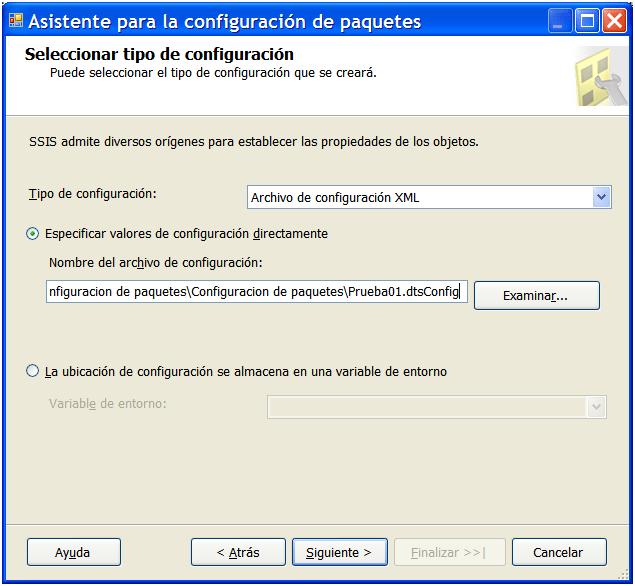
En la pantalla de selección de propiedades a exportar, elegimos ‘ConnectionString‘ de la cadena de conexión a la base de datos ‘Configuracion‘.
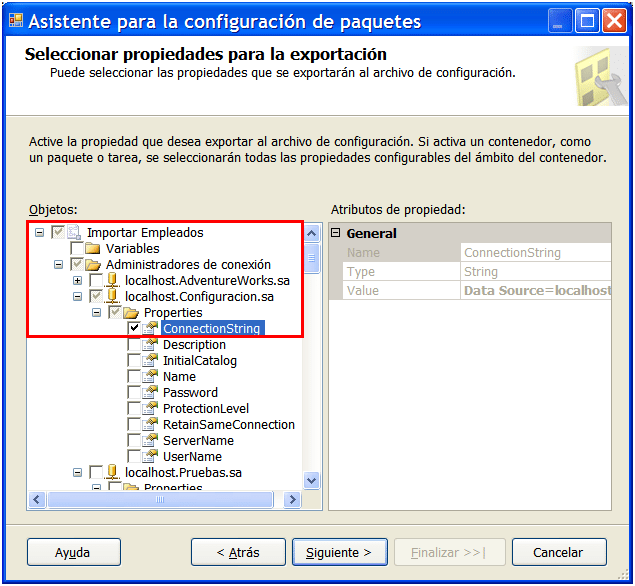
En la siguiente pantalla asignamos el nombre ‘XML con conexion a Configuracion‘, y pulsamos ‘Finalizar‘. Ya tenemos configurado el primer archivo XML, en el que, simplemente, vamos a almacenar la cadena de conexión a la base de datos ‘Configuracion‘, que contendrá el resto de la información. Es conveniente, que dicha cadena de conexión utilice autenticación Windows, para no almacenar allí información que facilite el acceso a dicha base de datos. En nuestro caso, y sólo a modo de ejemplo, para el entorno de desarrollo también hemos utilizado el login ‘sa’ en esta cadena de conexión, pero eso no podremos hacerlo, bajo ningún concepto, en el entorno de explotación.
Hay que remarcar que este fichero XML puede ser usado por otros paquetes, evitando crear uno por cada paquete, y además conteniendo la misma información, ya que la base de datos de configuración se llama igual. Simplemente, daremos el mismo nombre a la hora de crearlo.
Vamos a repetir todos los pasos, ahora para grabar en la base de datos ‘Configuracion‘ en la tabla ‘dbo.[SSIS Configurations]‘, para ello, pulsaremos de nuevo el botón ‘Agregar‘, accediendo de nuevo al asistente de configuración de paquetes. En la pantalla ‘Seleccionar tipo de configuracion‘, ahora elegiremos como tipo de configuración ‘SQL Server‘, en conexión elegimos ‘localhost.configuracion.sa‘, y en tabla de configuración pulsamos el botón ‘Nueva‘, revisamos el código de creación de la tabla, y sin cambiar nada, pulsamos el botón ‘Aceptar‘. En filtro, asignamos el valor ‘Conexiones01‘.
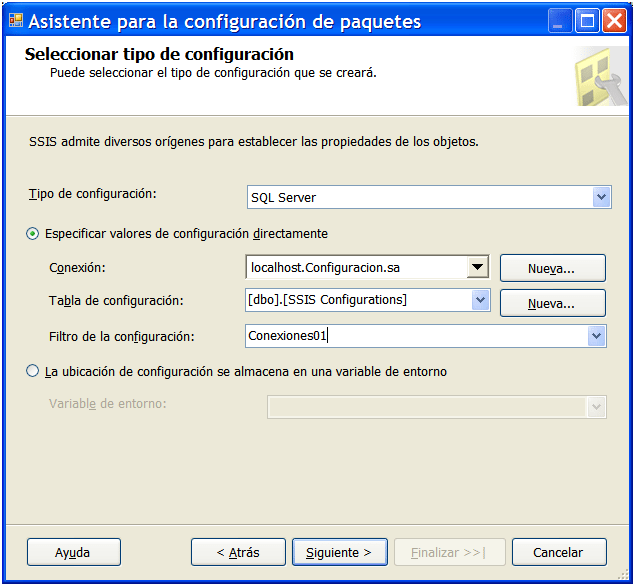
En este caso, lo que vamos a seleccionar, son las cadenas de conexión a los servidores de origen y destino de los datos.
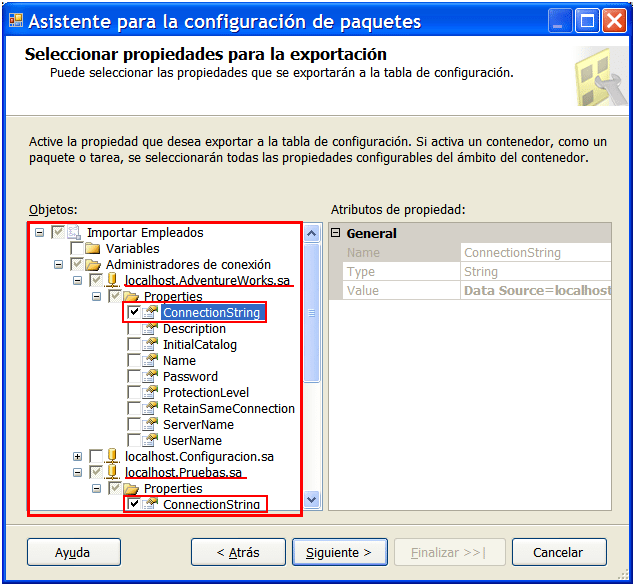
Obteniendo, como resultado final, la creación de ambas configuraciones de paquetes, y el orden en que se utilizarán. En nuestro caso, en primer lugar, se leerá el archivo XML, y en segundo lugar, el resto de la configuración.